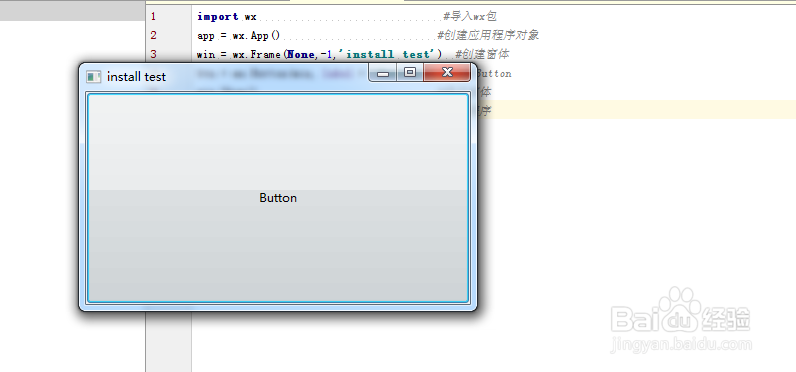1、安装这个我们需要打开python安装目录下的cmd我是从开始找到python进入的右键到达所在位置
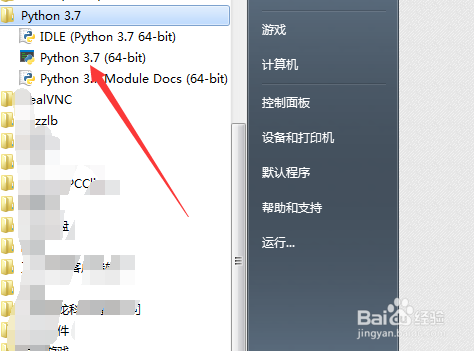
3、进入之后找一个空白的地方右键点击命令窗口
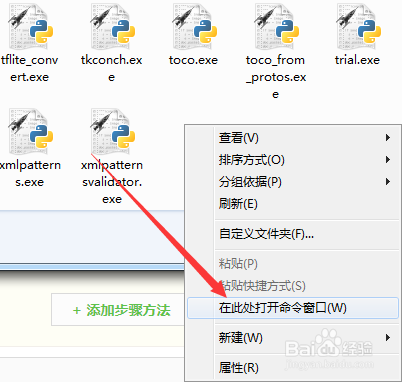
5、在开头位置有一个安装代码,如果看不懂可以网页翻译
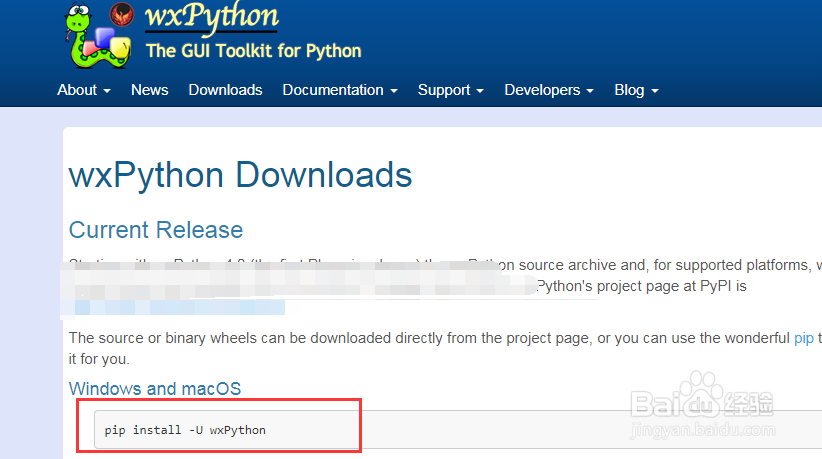
6、粘贴到我们刚刚打开的cmd这里并回车等待安装
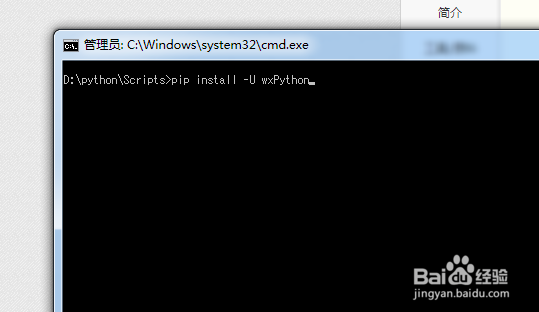
7、输入这段代码尝试一下是否安装成功import wx #导入wx包app = wx.App() #创建应用程序对象win = wx.Frame(None,-1,'install test') #创建窗体btn = wx.Button(win, label = 'Button') #创建Buttonwin.Show() #显示窗体app.MainLoop() #运行程序